今回はコンボボックスに読み込む値を設定していきましょう。
これに限らず、VBAでは結果的に同じ動作をするとしても、そのコードの書き方は1つではありません。
つまり、プロの方が書くコードと素人が書くコードは全然違う(可能性がある)ということです。
ただ最初からプロの方のように書けるわけがありませんし、その必要もありません。本講座でもそれを目的とはしていません。
確かにダラダラ長く書くのはちょっと問題ですが、ある程度コンパクトに書ければ問題ありません。
ぶっちゃけ動けばいいんです。
難しいコードを駆使した所で、エラーが頻発して使い物にならなければ全く意味がありませんからね。それではいきましょう。
スポンサーリンク
ワークシートにコンボボックスに読み込む値を設定する
コンボボックスの値を読み込む方法ですが、いくつかあります。
例えば「コードに○を追加、△を追加…」などと、その数だけズラズラ書いていく方法。
一番わかりやすくて簡単なのはこれです。
ただこの場合、候補が少なければまだいいですが、多くなると結構大変ですよね。
後々新しく追加したい項目が出てきた場合、その度にコードも書く必要があります。非常に面倒くさい上、見た目も悪いです。
今回はExcelのワークシートから読み込む方法をご紹介します。
こちらですと新たに追加したい項目が出ても、ワークシートに追加するだけでコードはいじらなくてもOKな方法になります。
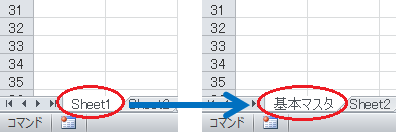 それではワークシートに戻りまして、Sheet1の名前を基本マスタとします。
それではワークシートに戻りまして、Sheet1の名前を基本マスタとします。
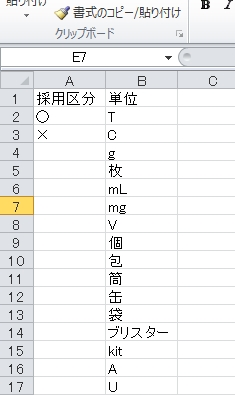 そしてそのシートに上の画像のように入力して下さい。採用区分は「採用あり」か「採用なし」の2つです。文章だと長いので「○」と「×」にしました。
そしてそのシートに上の画像のように入力して下さい。採用区分は「採用あり」か「採用なし」の2つです。文章だと長いので「○」と「×」にしました。
単位は結構種類があります。例えば「T」はTabletの頭文字で錠剤、「C」はCapsuleの頭文字でカプセルを意味します。
上記以外にも追加したい単位があればお好きなだけどうぞ。後からいつでも追加できますので今でなくてもOKです。
はい、今回は短いですが、ここで終了とします。お疲れ様でした。
次回は変数についてお話しします。変数を理解しなければVBAを理解することはできません。それくらい重要です。
ただ小難しく説明はしませんのでご安心を(笑)


